إذا كنت تريد معرفة كل شيء عن EarTrumpet على نظام التشغيل Windows 11 وكيفية استخدام الأداة، فقد وصلت إلى المكان المثالي.
يعد Windows 11 أحد أكثر أنظمة التشغيل المحبوبة على الإطلاق. منذ إطلاقه في عام 2021، تم اعتماد نظام التشغيل من قبل آلاف المستخدمين حول العالم. حب الناس نظام التشغيل Windows 11 لواجهته البديهية والعديد من القدرات الأخرى التي افتقدناها في نظام التشغيل Windows 10. على الرغم من أن نظام التشغيل الجديد يشبه إلى حد كبير سابقه، إلا أن التدفق السلس للنظام يمنحك تجربة مستخدم أفضل.
مع نظام التشغيل Windows 11 الجديد كليًا، يمكنك الاستمتاع بالكثير من الميزات. بالإضافة إلى ذلك، يقوم المزيد والمزيد من المطورين بتطوير وإطلاق تطبيقات وبرامج تتمحور حول Windows 11 لمساعدة المستخدمين على تحقيق المزيد من الاستفادة من نظام التشغيل. أحد هذه التطبيقات هو EarTrumpet على نظام التشغيل Windows 11.
EarTrumpet هي أداة مجانية، متاحة لنظام التشغيل Windows 11 وأنظمة التشغيل الأخرى، تتيح لك التحكم الكامل في مستوى الصوت وديناميكيات تشغيل الوسائط بجهازك. وهذا يعني أنه باستخدام هذه المنصة البسيطة، يمكن لأي شخص بسهولة إدارة حجم التطبيقات والجوانب المختلفة الموجودة على نظام التشغيل الخاص بجهازك. واجهة البرنامج متعددة اللغات أيضًا. وهذا يعني أن المستخدمين من خلفيات ومواقع جغرافية مختلفة يمكنهم بسهولة تحقيق أقصى استفادة من الأداة.
لماذا تحتاج إلى برنامج EarTrumpet؟
على الرغم من أن مطوري ومبدعي Windows 11 في Microsoft حاولوا تحسين أداء نظام التشغيل الجديد، إلا أنه يفتقر إلى بعض الجبهات. قد يتعذر الوصول إلى بعض الميزات، التي كان يمكن للمستخدم الوصول إليها بسهولة في نظام التشغيل Windows 10، في نظام التشغيل الجديد.
إحدى هذه الميزات هي "خلاط الصوت". هذه الأداة متاحة بسهولة لمستخدمي Windows 10 مباشرة من شريط المهام. ومع ذلك، قد يحتاج مستخدمو Windows 11 إلى التصفح قليلاً والبحث عن الميزة والأقسام الأخرى. يأتي EarTrumpet على نظام التشغيل Windows 11 بمثابة نعمة للمستخدمين. تعمل هذه الأداة على جلب أداة مزج الصوت مباشرة إلى شريط المهام في نظام التشغيل Windows 11، مما يسهل عليك الوصول إليه. إذا كنت معتادًا أيضًا على تشغيل واستخدام برنامجين أو أكثر من البرامج أو الخدمات على Windows 11، فإن أفضل طريقة لإدارة الصوت لهذه الأنظمة الأساسية هي استخدام EarTrumpet على Windows 11.
دعونا نفهم استخدام البرنامج بمساعدة بعض الأمثلة.
لنفترض أنك تعمل من المنزل. أنت تحضر اجتماعًا صوتيًا فقط باستخدام جهاز يعمل بنظام Windows 11. تشعر أن اجتماعك غير ضروري ومضيعة للوقت. ولهذا السبب تشعر بالملل وتبدأ في لعب لعبة فيديو على الجهاز. الآن في الاجتماع، ينادي مديرك باسمك ولكن لا يمكنك الرد لأن كلماته غير مسموعة لك لأن الصوت الصادر من لعبتك يتداخل معها. كيف يمكنك الخروج من مثل هذا الوضع؟ يمكنك استخدام EarTrumpet لنظام التشغيل Windows 11 لخفض مستوى صوت اللعبة وزيادة مستوى صوت اجتماعك.
اقرأ أيضا: Miracast على جهاز كمبيوتر يعمل بنظام Windows 10،11
هل EarTrumpet متاح لنظام التشغيل Windows 11؟
وبما أن الأداة كانت متاحة في البداية لنظام التشغيل Windows 10، فقد يتساءل بعض مستخدمي نظام التشغيل الجديد عما إذا كانت الأداة ستعمل على نظام التشغيل Windows 11 أم لا. الجواب البسيط على هذا الاستعلام هو نعم. يمكنك بسهولة تشغيل EarTrumpet على نظام التشغيل Windows 11. بمجرد تنزيل البرنامج، سيعمل بشكل مثالي كما كان عليه في نظام التشغيل Windows 10. عند تنزيل برنامج EarTrumpet وتثبيته، يمكنك الاستفادة من الميزات المتقدمة مثل التحكم الكامل في مستوى الصوت. وبصرف النظر عن هذا، يمكنك أيضًا استخدام الأداة لنقل التطبيقات وتعيين أجهزة تشغيل مختلفة وفقًا لذلك.
بالإضافة إلى ذلك، إحدى الميزات الأكثر تقدمًا في EarTrumpet لنظام التشغيل Windows 11 هي ميزة التحكم في جهاز الصوت. هذا يعني أنه يمكنك الاختيار والتبديل بين أجهزة متعددة. لذلك، يمكنك التحكم الكامل في التشغيل باستخدام البرنامج. علاوة على ذلك، يتوفر أيضًا مركز التعليقات في حالة رغبتك في قول شيء ما لمنشئي التطبيق.
كيفية تنزيل وتثبيت EarTrumpet لنظام التشغيل Windows 11؟
يعد إجراء تنزيل EarTrumpet على الكمبيوتر المحمول أو سطح المكتب الذي يعمل بنظام Windows 11 أمرًا سهلاً للغاية. التطبيق متاح على متجر Microsoft ويمكن تنزيله من نفس النظام الأساسي. بالإضافة إلى ذلك، لتنزيل الأداة من المتجر، لا تحتاج إلى تسجيل الدخول إلى حساب Microsoft الخاص بك. ستقوم الأداة بتنزيل البرنامج وتثبيته على جهازك. للسهولة، استخدم الخطوات الموضحة أدناه وقم بتثبيت البرنامج:
- اضغط على فوز+س المفاتيح الموجودة على لوحة المفاتيح، اكتب متجر مايكروسوفت واضغط على يدخل زر. سيؤدي هذا إلى تشغيل المتجر على جهازك. وبدلاً من ذلك، يمكنك أيضًا النقر فوق زر متجر مايكروسوفت موجود على شريط المهام

- اضغط على مساحة البحث موجود في الجزء العلوي من التطبيق. في شريط البحث، يكتب EarTrumpet ثم اضغط على الاسم الأول في قائمة المنتجات التي تظهر.
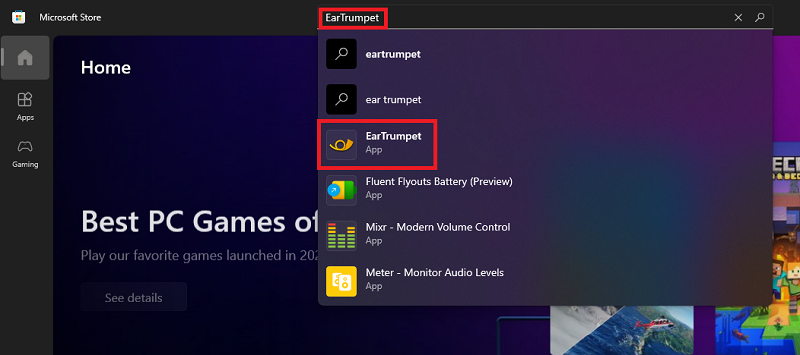
- انتظر حتى يظهر وصف الأداة. اضغط على يحصل الزر موجود أسفل شعار الأداة.
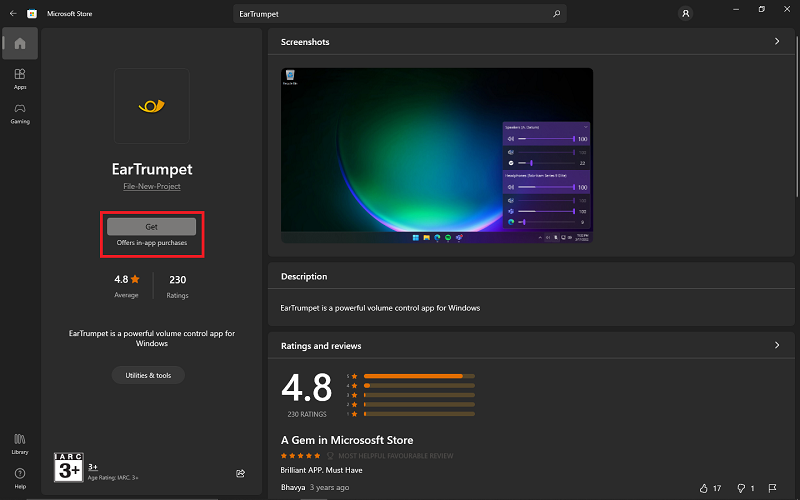
انتظر حتى يقوم المتجر بتثبيت التطبيق. قد يستغرق ذلك دقيقة أو دقيقتين حسب اتصال جهازك بالإنترنت. إذا كنت تتساءل عن كيفية تحقيق أقصى استفادة من الأداة واستخدامها على نظام التشغيل Windows 11، فاطلب المساعدة من القسم التالي.
اقرأ أيضا: سيحصل برنامج Microsoft Paint على واجهة وأدوات جديدة في تحديث Windows 11 الجديد
كيفية استخدام EarTrumpet على نظام التشغيل Windows 11؟
إذا كنت ترغب في معرفة كيفية استخدام وحدة التحكم وخلاط الصوت مفتوحة المصدر هذه على نظام التشغيل Windows 11، فسيتم توفير الخطوات الخاصة بذلك أدناه. اتبع التعليمات كما هو منصوص عليه واحصل على أفضل تجربة:
- بمجرد تنزيل التطبيق وتثبيته باستخدام متجر Microsoft، قم بتشغيل التطبيق على جهازك. لتشغيل البرنامج عليك الضغط على رمز الصوت أو الصوت موجود على شريط المهام من البرنامج.
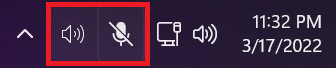
- إذا تم توصيل أجهزة صوتية متعددة بجهازك، فستجد واجهة الأداة مقسمة إلى فئتين أو أكثر. تمثل هذه الفئات إجمالي عدد الأجهزة المتصلة. باستخدام نفس الفئات، يمكنك إدارة حجم التشغيل باستخدام أشرطة التمرير. يمكنك تعديل مستوى صوت جميع الأجهزة حسب الحاجة.
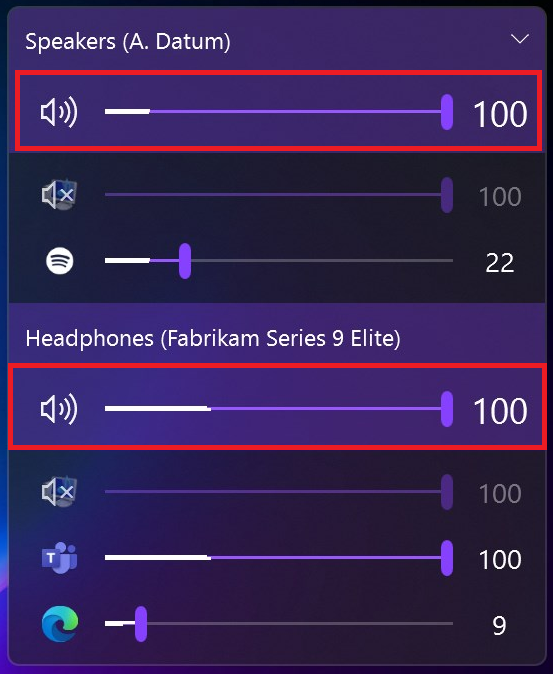
- بعد ذلك، يمكنك استخدام أشرطة التمرير للتحكم في تشغيل الصوت بشكل معين التطبيقات والألعاب والسمات الأخرى لنظام Windows 11 أيضًا. هذا يعني أنه يمكنك زيادة مستوى صوت اللعبة وتقليل مستوى تشغيل الأغاني.
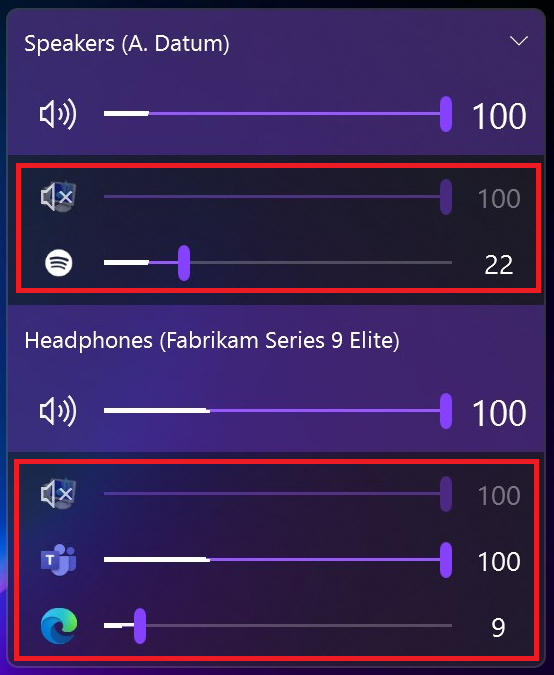
هذه الخطوات لاستخدام البرنامج مفيدة جدًا. باستخدام هذه، يمكنك تحديد مقدار الحجم الذي تريده لأي شيء.
اقرأ أيضا: أحدث تحديث لـ WindowBlinds 11 من Stardock يعيد نظام التشغيل Windows 95
تلخيص: كيفية تنزيل واستخدام EarTrumpet على نظام التشغيل Windows 11
إذن، نحن هنا نختتم الإجراء الكامل الذي يحدد كيفية استخدام EarTrumpet على نظام التشغيل Windows 11. باستخدام الخطوات البسيطة المذكورة أعلاه، يمكنك بسهولة تنزيل أداة إدارة الحجم واستخدامها على نظام التشغيل Windows. الأداة مفيدة جدًا لأولئك الذين يحبون القيام بمهام متعددة.
إذا واجهت أي مشاكل أثناء استخدام EarTrumpet على نظام التشغيل Windows 11، فيمكنك طلب المساعدة منا. استخدم قسم التعليقات أدناه لطرح استفساراتك وتقديم اقتراحات لنا. إذا أعجبك هذا المقال، فاشترك في النشرة الإخبارية من المدونة. سيسمح لك ذلك بالبقاء على اطلاع دائم بالمقدمات الجديدة للصفحة في الوقت الفعلي.